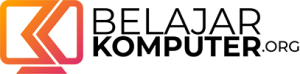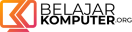Dasar-dasar Formula
Di pelajaran ini, kita akan membahas dasar-dasar penulisan “Formula” di Excel.
Jadi, apa yang dimaksud dengan “Formula”?
Sederhananya, “Formula” adalah rumus yang kita input ke dalam sebuah sel, yang menyebabkan sel tersebut dapat menampilkan nilai yang sifatnya dinamis.
Agar lebih jelas, mari kita lihat contoh berikut. Kita memiliki 2 rows atau baris yang terisi data, yaitu baris “Incomes” dan “Costs“. Sedangkan data di row “Profits” belum memiliki data apa-apa.
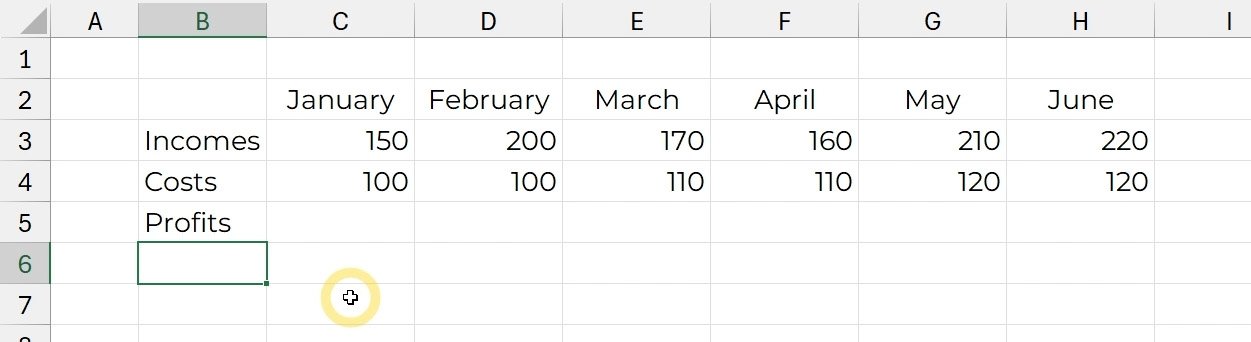
Untuk menghitung “Profits” atau laba, kita harus mengambil nilai dari sel “Incomes” (pemasukan), lalu menguranginya dengan nilai yang ada di sel “Costs” (biaya).
Memang kalau datanya hanya sedikit, kita bisa ketikkan saja langsung hasil perhitungannya di sel “Profits”. Tetapi bayangkan, kalau Anda memiliki ratusan sel yang harus Anda input. Tentunya menghitung dan mengetikkannya satu per satu bukanlah suatu hal yang bijaksana karena akan sangat memakan waktu.
Terlebih lagi bila ternyata nanti ada perubahan atau revisi pada data “Incomes” atau “Costs”. Anda harus menghitung dan memasukkan ulang data “profits”-nya dari awal. Nah, inilah manfaat “Formula” di dalam Excel. Dengan formula, alih-alih kita memasukkan datanya langsung secara manual, kita hanya perlu menuliskan rumusnya saja. Sisanya komputer-lah yang akan melakukan perhitungannya untuk kita.
Untuk membuat formula di Excel, kita harus mulai dengan menuliskan lambang “=”(sama dengan). Kita bisa ketikkan langsung di selnya. Atau bisa juga dengan klik dulu pada selnya, kemudian mengetikkannya di kotak “Formula bar“.
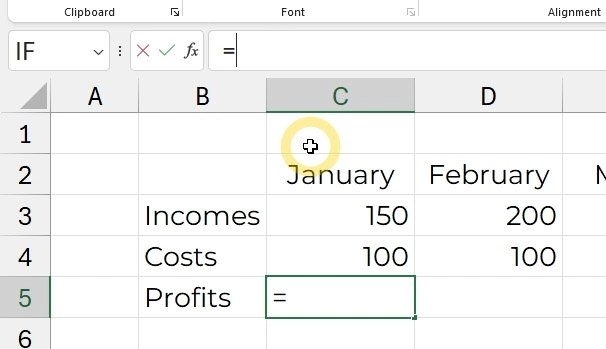
Kemudian, kita ingin mengambil nilai dari sel C3, dan menguranginya dengan sel C4. Anda bisa ketikkan secara manual, atau Anda bisa klik saja pada sel yang ingin Anda referensikan. Excel akan mengetikkan alamat selnya secara otomatis. Lalu ketikkan lambang minus. Dan klik lagi pada sel C4.
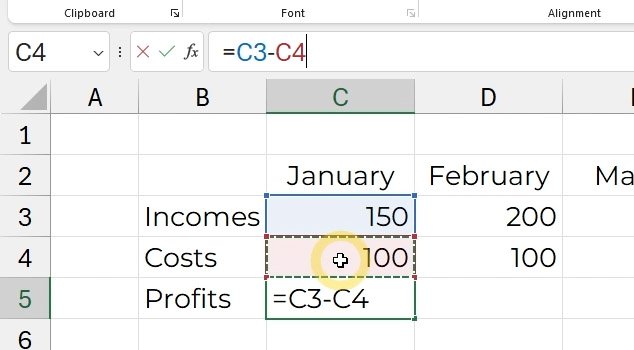
Kalau sudah, sebagaimana proses menginput data, Anda harus menekan Enter untuk mengonfirmasi formulanya. Dan inilah dia hasilnya.
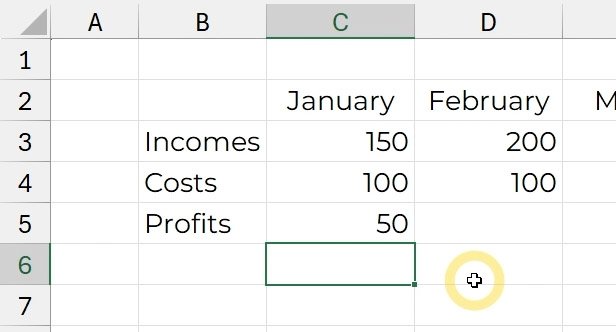
Meskipun sekilas ia terlihat seperti angka biasa, tapi kalau kita klik pada selnya, dan melihat di kotak formula (Formula bar). Isi dari sel ini sebenarnya adalah formula, bukan angka biasa. Yang kita lihat pada selnya adalah hasil dari perhitungan formulanya.
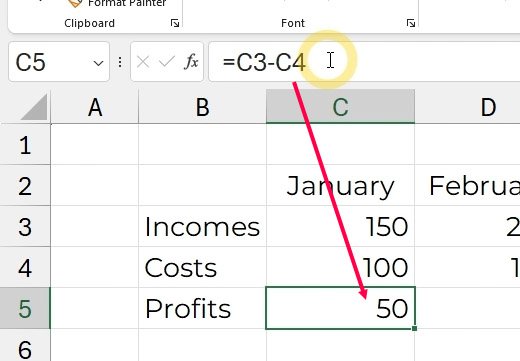
Nah, untuk membuat formula pada kolom-kolom berikutnya, kita tidak perlu menulis ulang lagi formulanya satu per satu. Cukup duplikat saja dengan metode copy-paste, atau dengan memanfaatkan fitur “AutoFill”.
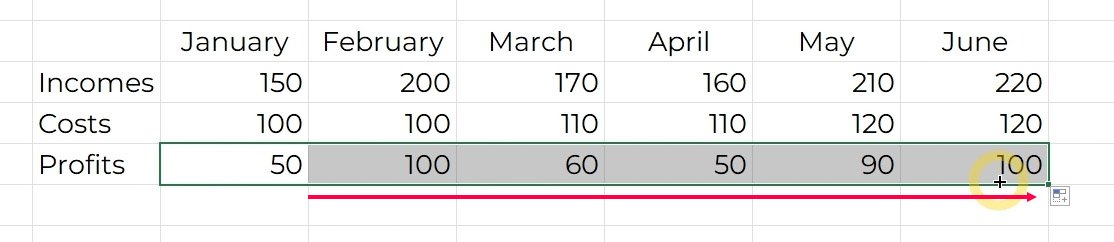
Excel otomatis menyesuaikan referensi sel yang ada pada formula-formula di sebelahnya agar sesuai dengan kolom tempat formula tersebut berada.
Jadi, formula di sel di kolom D otomatis diubah Excel menjadi huruf D. Yaitu D3 dikurang D4. Formula di sel berikutnya otomatis berubah menjadi kolom E. Lalu berikutnya berubah menjadi F. Dan seterusnya.
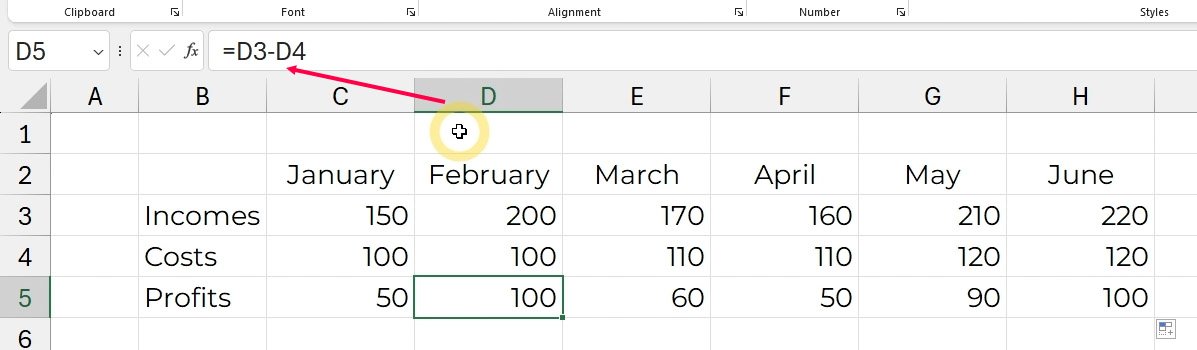
Keuntungan berikutnya dari formula adalah, seandainya ada revisi data. Misalnya, ternyata nilai “Incomes” di bulan pertama seharusnya adalah 250. Nilai di baris “Profits” otomatis berubah menjadi 150.

Demikian juga kalau kita ubah nilai “Costs”. Misalnya nilai di sel di kolom ketiga kita ubah menjadi 100. Nilai “profits” yang ada di bawahnya otomatis diperbarui oleh Excel menjadi 70.
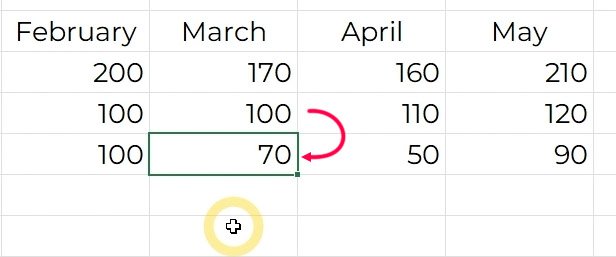
Jadi Anda bisa melihat betapa pentingnya keberadaan formula di dalam Excel.